liknande fråga: hur man använder iTunes Match på din iPhone, iPad eller iPod touch.
Följande är en detalj video om hur du ställer in iTunes Match konto och steg för steg intructions om hur du använder iTunes Match på din iPhone, iPad eller iPod touch av Apple
krav
- Mac eller PC med iTunes för att prenumerera på iTunes Match
- iPhone, iPad eller iPod touch med iOS 5.0.1 eller senare
aktivera iTunes Match
Steg 1: på din iPhone, iPad eller iPod touch trycker du på Inställningar > Musik.
steg 2: Slå på iTunes Match
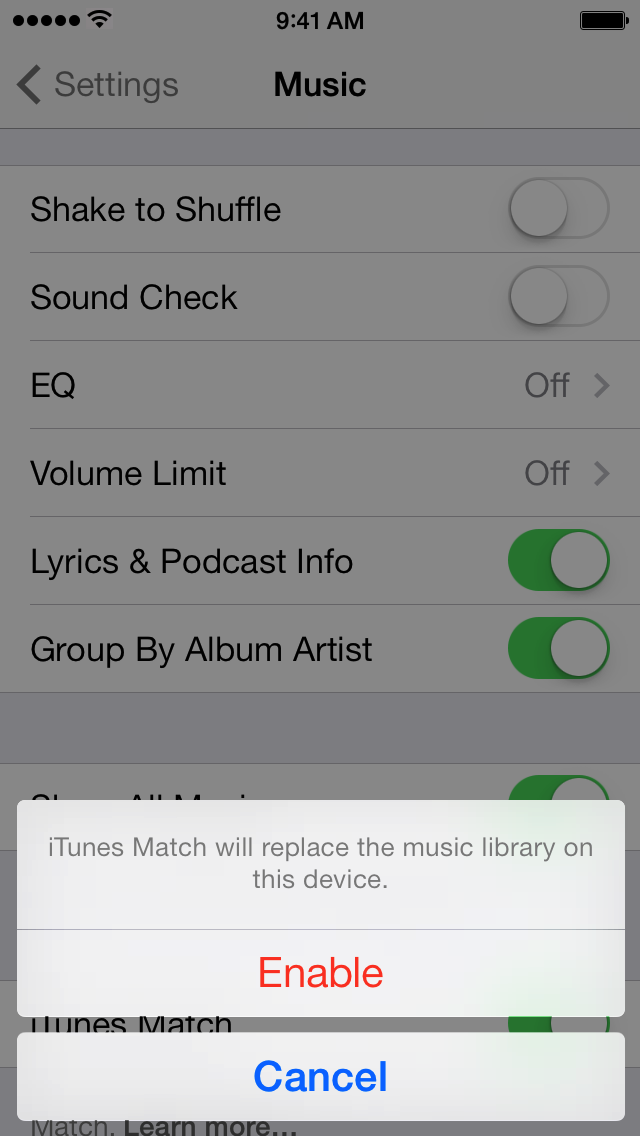
steg 3: Öppna musikappen för att visa din iTunes Match-musik i molnet.
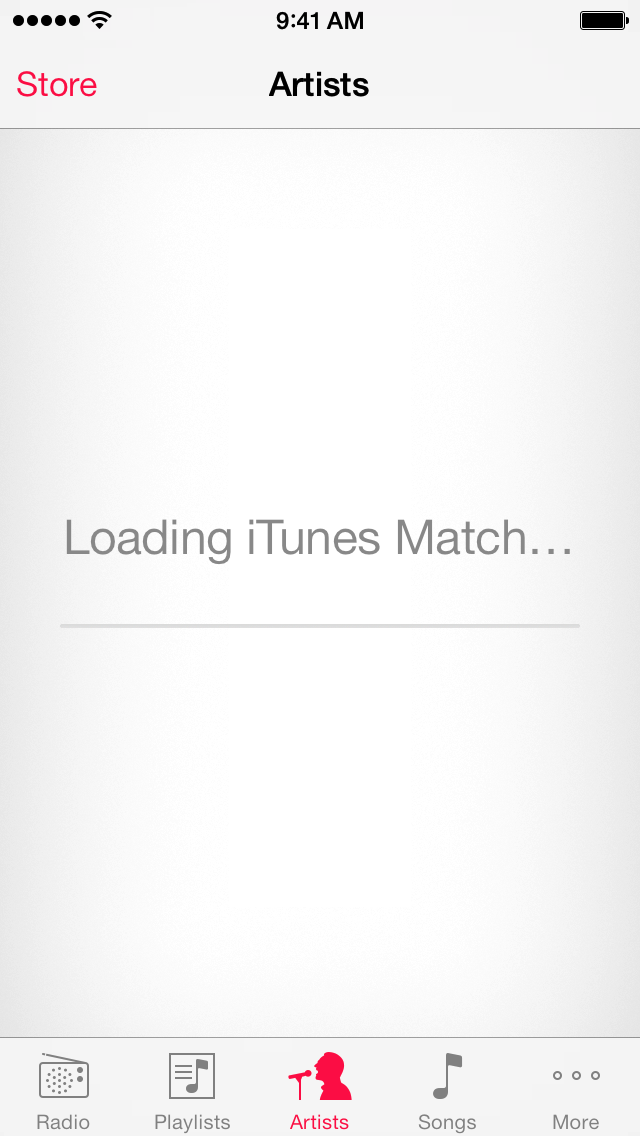
steg 4: nedladdningsikonen ![]() visas till höger om alla låtar eller album som finns i molnet men inte laddas ner till din iOS-enhet.
visas till höger om alla låtar eller album som finns i molnet men inte laddas ner till din iOS-enhet.
nedladdning från iTunes Match
Du kan bläddra efter Genius mixar, spellistor, artister, låtar, Album, Genrer, sammanställningar, eller kompositörer. När du hittar något du gillar trycker du på låtnamnet för att börja strömma den låten eller spellistan. Om du börjar ladda ner en låt från en spellista fortsätter iTunes Match att spela resten av din spellista efter att den första låten är klar.
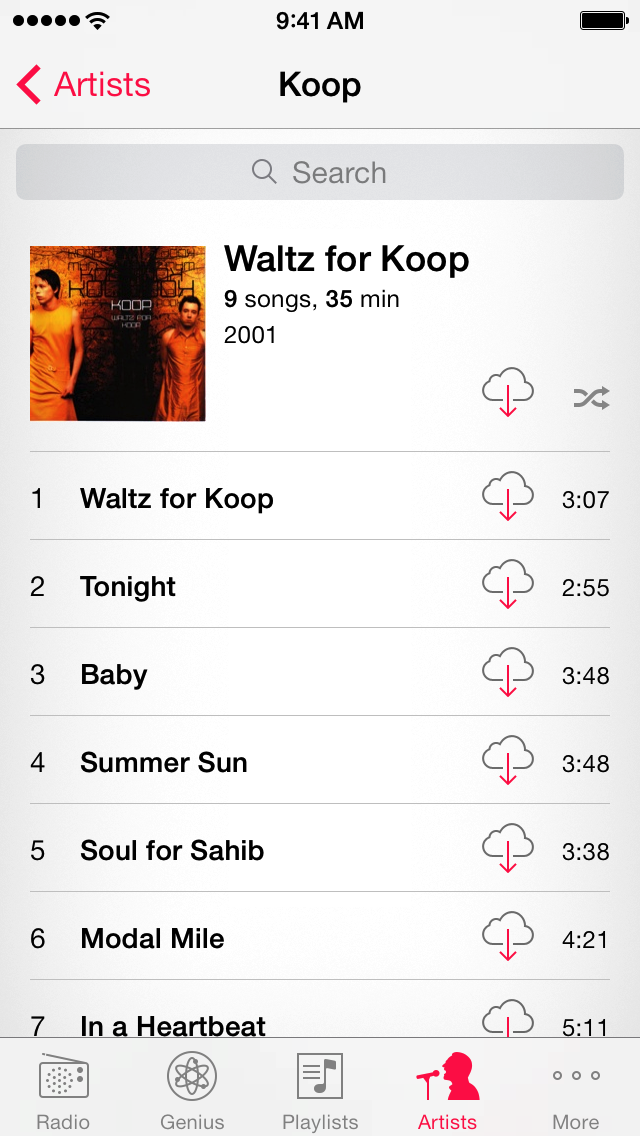
Om du vill ladda ner låten eller spellistan till din iOS-enhet trycker du på nedladdningsikonen till höger om låten eller längst ner i spellistan.
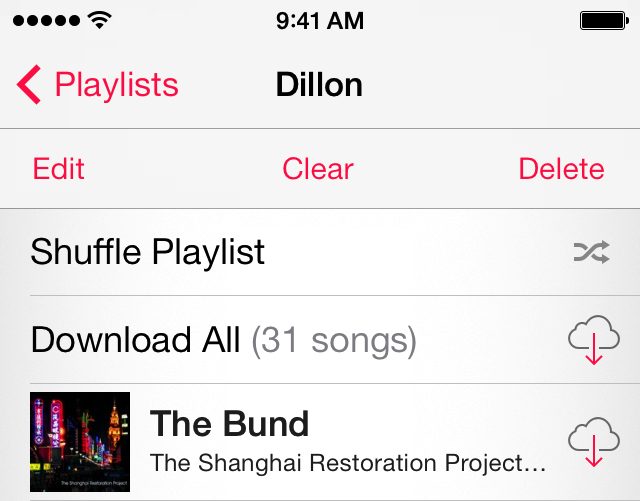
ta bort låtar som laddats ner till enheten
Du kan när som helst ta bort en låt eller ett album från din iPhone, iPad eller iPod touch. Oroa dig inte; det kommer fortfarande att vara i molnet.
- tryck på musikappen.
- tryck på mer > låtar längst ner.
- bläddra eller sök efter låten du vill ta bort från din enhet.
- svep åt höger till vänster på låten och tryck sedan på Ta bort.

redigera spellistor
När du ändrar en spellista från din iPhone, iPad eller iPod touch kommer ändringarna att ske på alla dina andra iTunes Match-aktiverade enheter.
- tryck på spellistor längst ner i musikappen.
- välj en spellista du vill redigera och bläddra till toppen av spellistan.
– tryck på Redigera för att radera eller lägga till enskilda låtar i en spellista. Du kan också ordna om sorteringsordningen för låtar som finns i den spellistan.
– tryck på Rensa för att radera alla låtar från en vald spellista.
– tryck på Radera för att radera hela spellistan från ditt iTunes Match-bibliotek. Kom ihåg att ta bort eller rensa låtar från en spellista tar inte bort låtarna från din enhet om de har laddats ner.
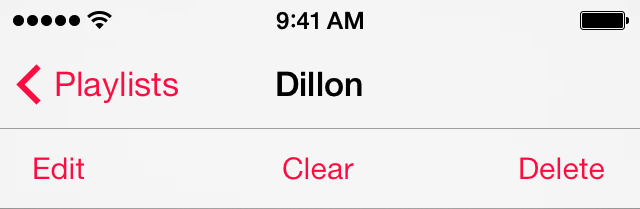
redigering av smarta spellistor kan inte göras från en iOS-enhet. Om du vill redigera en smart spellista måste du använda en dator som är aktiverad för iTunes Match-biblioteket.
måste veta
– När du aktiverar iTunes Match på din iOS-enhet raderas musikbiblioteket på din iOS-enhet och ersätts med din musik i iCloud.
– synkronisering av musik med iTunes kommer att inaktiveras medan iTunes Match är aktiverat på din iOS-enhet.
– som standard, när du lägger till en iOS-enhet i iTunes Match, är alternativet att ladda ner via ett mobilnätverk inte aktiverat. Om du vill aktivera nedladdning via ett mobilnätverk för iTunes Match väljer du Inställningar > iTunes & App Stores > använd mobildata > på.
– när du använder iTunes Match på en iPhone, iPad, iPod touch, Mac eller PC kommer den att associeras med det Apple-ID du använder för iTunes Match.
Om du inte har ett amerikanskt kreditkort kan du också köpa oss förbetalda presentkort för att ställa in ditt iTunes Match-konto.